Senast uppdaterad den

Om du redan använder Outlook för din e-post, varför inte använda den för att följa dina favoritwebbplatser? Det är lätt att använda Outlook som din RSS-läsare.
Följer du flera webbplatser och kontrollerar dem varje dag för nytt innehåll? I stället för att gå till varje webbplats separat och sortera genom deras hemsida för det nya innehållet, finns det ett enklare sätt att ta reda på vad som heter nytt RSS.
RSS står för "Really Simple Syndication" eller, ursprungligen, "Rich Site Summary." Det är ett webbflöde, eller aggregator, som låter dig ta emot uppdaterat innehåll från flera webbplatser i ett standardformat. Se vår artikel förklarar RSS-flöden för mer information.
Du kan prenumerera på RSS-flöden med en RSS-läsare Feedly, Inoreader, eller Matare. Men om du redan använder Outlook för din e-post kan du också använda den som din RSS-läsare.
Idag visar vi dig hur du konfigurerar och använder Outlook som RSS-läsare.
Lägg till en undermapp i RSS-flödesmappen
Du kan lägga till ett RSS-flöde till RSS-flöden mappen genom att högerklicka på mappen och välja Lägg till ett nytt RSS-flöde. Men vi kommer att lägga till RSS-flöden i Outlook på annat sätt för att hålla dem mer organiserade. Så använd inte det här alternativet.
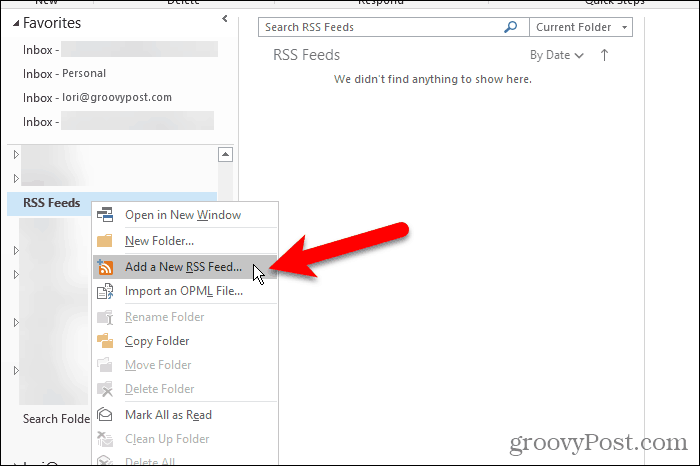
Som standard lägger Outlook till ett RSS-flöden mapp till varje e-postkonto. Du kan använda den mappen för alla dina RSS-flöden, men sedan klumpas alla artiklar från alla dina flöden samman i den mappen.
En bättre idé är att skapa en undermapp i RSS-flöden mapp för varje flöde du vill följa. Vi kommer att skapa en undermapp för groovyPost RSS-flödet.
Högerklicka på RSS-flöden mapp och välj Ny mapp. Ange ett namn för mappen som groovyPost.
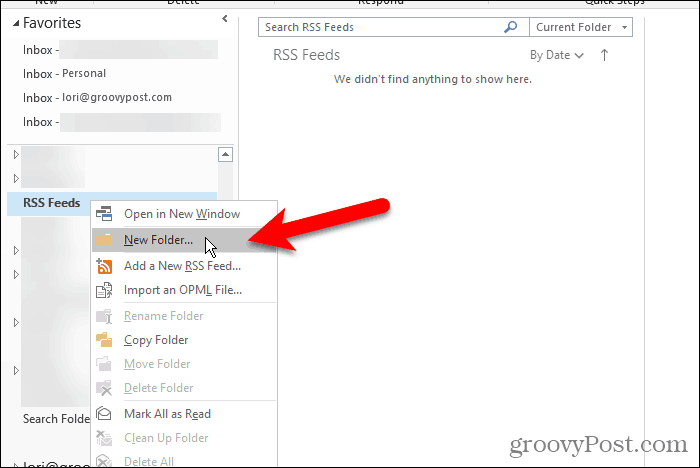
Lägg till ett nytt RSS-flöde
Nu när vi har en dedicerad mapp för groovyPost RSS-flödesartiklar är vi redo att lägga till RSS-flödet i Outlook.
Klicka på Fil och se till att Kontoinformation (Info) skärmen är aktiv. Klicka på Kontoinställningar -knappen och välj Kontoinställningar.
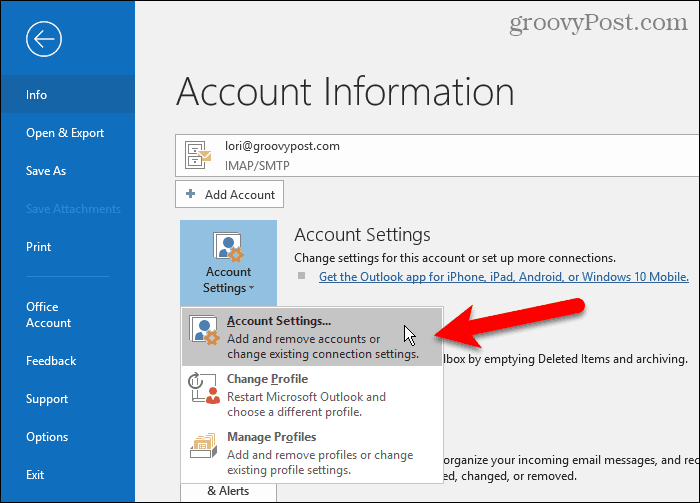
På Kontoinställningar klicka på RSS-flöden och klicka sedan på Ny.
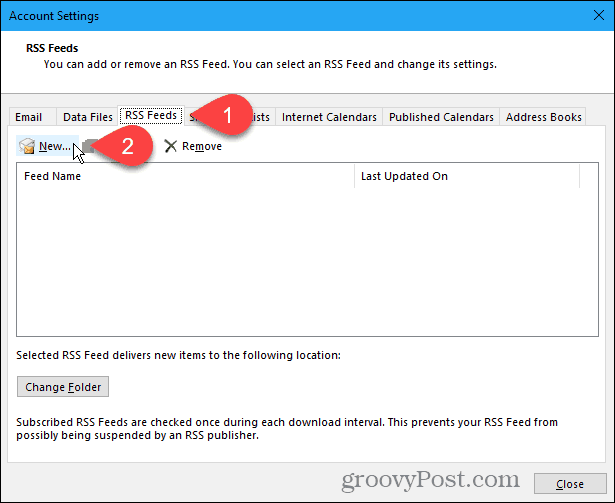
Om du lägger till RSS-flödet groovyPost (vilket du borde vara!), Kopiera följande länk till RSS-flödet. Eller navigera till RSS-flödessidan för den webbplats du vill lägga till och kopiera URL: n från adressfältet i din webbläsare.
http://feeds.groovypost.com/groovypost
Klistra in URL: en i rutan på Nytt RSS-flöde dialogrutan och klicka Lägg till.
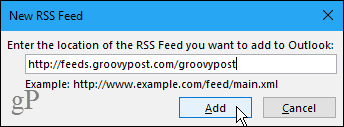
På RSS-flödesalternativ dialogrutan, anger Outlook standard Feed Namn som matchar kanal namn. Men du kan ändra detta.
Outlook verkar ha ett konstigt fel. Det tar inte alltid upp kanal namn och Beskrivning för RSS-flödet. Om dessa två objekt är tomma, avsluta alla dialogrutor och försök igen. Du kanske till och med måste stänga och öppna Outlook igen.
Outlook väljer ett standard Leveransplats. Klicka på om du vill välja en annan mapp Byt mapp.
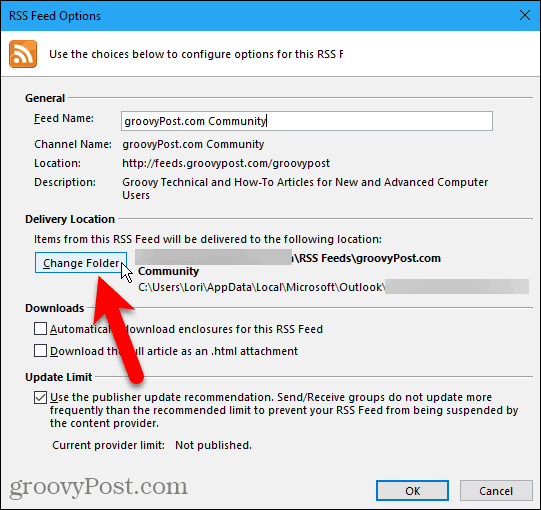
På Ny RSS Feed-leveransplats dialogrutan, bläddra nedåt i e-postkontot där du lagt till den nya undermappen i RSS-flöden mapp.
Välj den nya undermappen och klicka på OK.
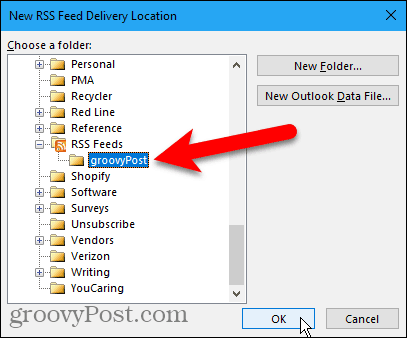
Den valda mappen visas i Leveransplats sektion. Klick OK att stänga RSS-flödesalternativ dialog ruta.
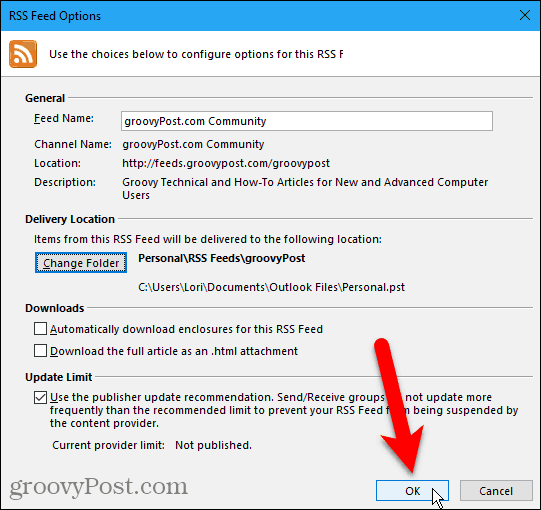
Det tillagda RSS-flödet visas i listan på RSS-flöden fliken och säger tills den uppdateras helt.
Klick Stänga.
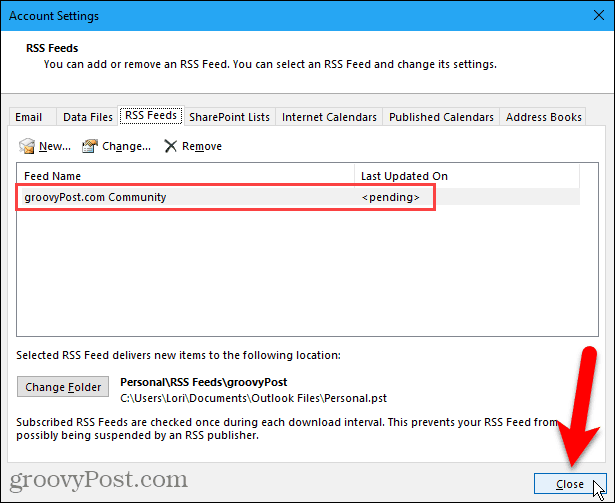
Visa RSS-flöden och använda RSS-flödesalternativ
Undermappen som du lagt till RSS-flödet börjar automatiskt uppdateras med nytt innehåll för flödet i mittfönstret (om Läsruta är aktiverat i Layout avsnittet om Se flik).
Klicka på undermappen för att se listan med nytt innehåll. Klicka sedan på ett objekt i mittfönstret för att se det i den högra rutan. Om läsrutan är inaktiverad, dubbelklickar du på en artikel för att se den i ett separat fönster, som en e-post.
Varje RSS-flöde är annorlunda. Vissa visar hela artiklar i ditt flöde, och andra visar ett kort utdrag av varje artikel. Om du bara ser utdrag ser du också en länk som Se artikel. Klicka på länken för att öppna artikeln i din standardwebbläsare.
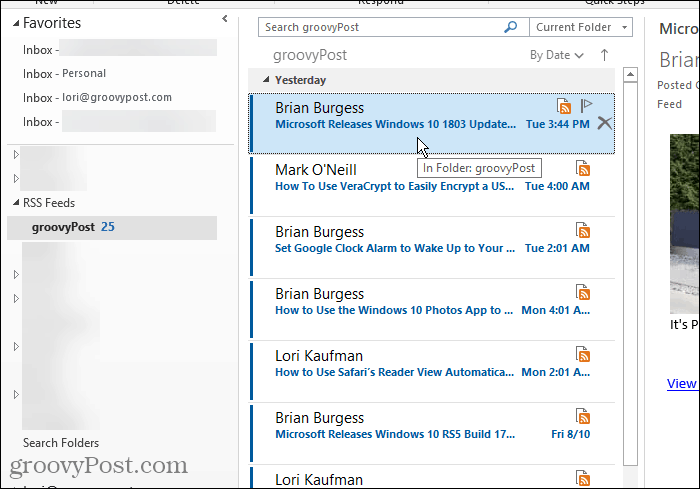
När du väljer ett RSS-flöde blir ytterligare alternativ tillgängliga i RSS avsnittet om Hem fliken är tillgänglig.
Du kan Ladda ner innehåll för för närvarande vald artikel, som bilagor eller hela artikeln.
Dela detta flöde låter dig skicka en länk till det valda RSS-flödet till någon via e-post.
De Visa artikel -knappen öppnar hela artikeln i din standardwebbläsare, precis som att klicka på Visa artikeln länk i den högra rutan.
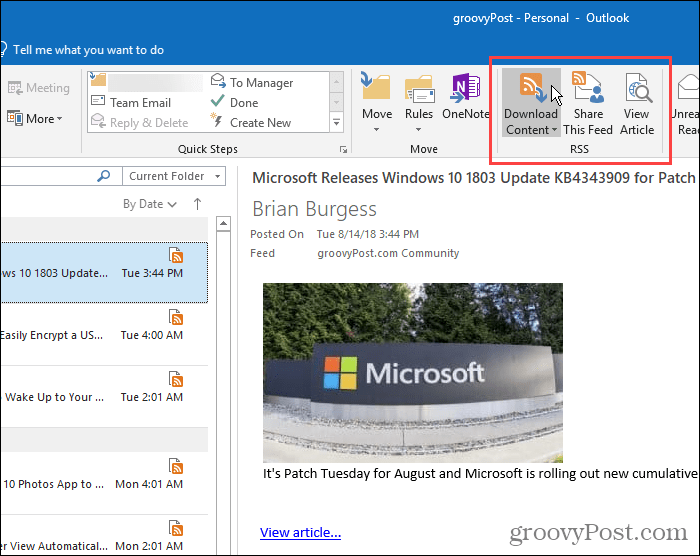
Radera ett RSS-flöde och dess nedladdade artiklar
Om du bestämmer dig för att du inte vill ha ett RSS-flöde för en viss webbplats längre kan du enkelt ta bort det. Detta är en annan bra anledning att separera dina RSS-flöden i undermappar under RSS-flöden mapp. Du kan enkelt ta bort ett flöde och dess artiklar utan att påverka dina andra flöden.
För att radera flödet och artiklarna som laddats ned i flödet, högerklicka på undermappen för det flödet och välj Radera mapp.
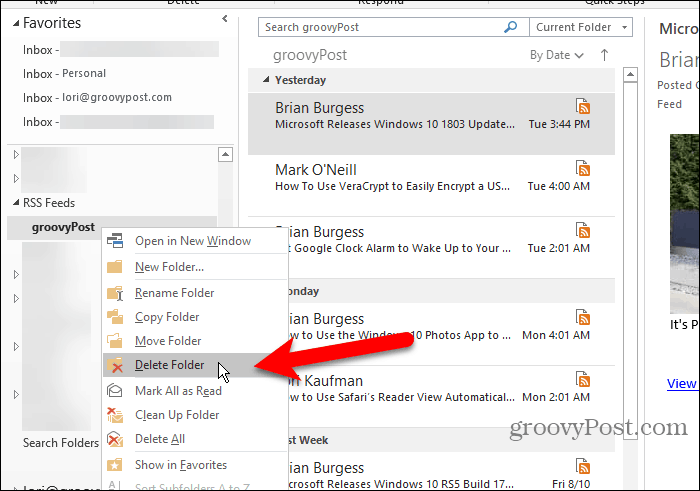
En dialogruta visas för att se till att du vill ta bort det valda RSS-flödet. Om du är säker klickar du på Ja.
Kom ihåg att det här raderar alla artiklar som laddats ner i den här undermappen.
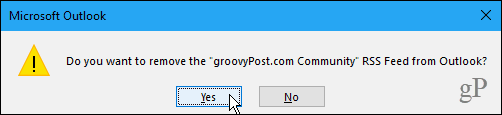
Radera ett RSS-flöde och behålla dess nedladdade artiklar
Om du vill ta bort ett RSS-flöde men behålla artiklarna som redan laddats ner går du tillbaka till Kontoinställningar dialog ruta (Fil> Info> Kontoinställningar> Kontoinställningar).
Klicka på RSS-flöden och välj RSS-flödet du vill ta bort i listan. Klicka sedan Ta bort.
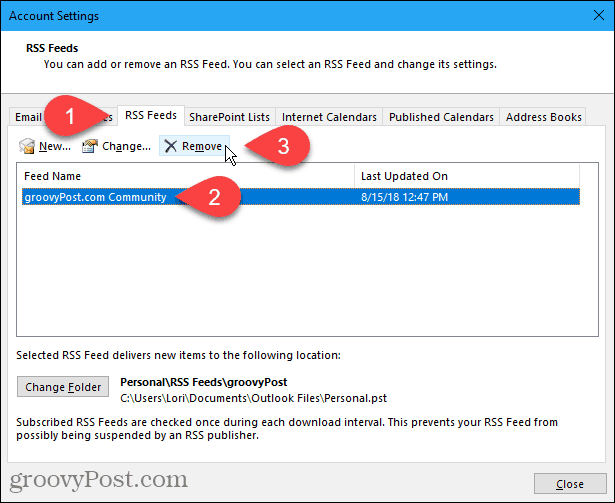
En dialogruta visas för att se till att du vill ta bort RSS-flödet. Om du är säker klickar du på Ja.
De nedladdade artiklarna finns kvar i undermappen för det flödet, men Outlook laddar inte ner några nya artiklar.
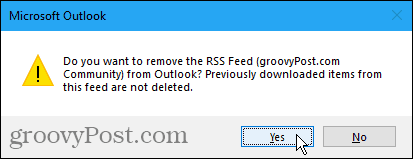
Spara tid när du följer dina favoritwebbplatser
Om du använder Outlook för att hantera din e-post och följer RSS-flöden från dina favoritwebbplatser, kan du spara lite tid genom att göra båda i Outlook.



